如何图文详解地刻录ISO文件?
在现代数字时代,数据备份和存储变得尤为重要。ISO文件作为一种常见的光盘映像文件,广泛应用于软件分发、操作系统安装等领域。本文将详细介绍如何通过一系列步骤,利用“怎样刻录ISO图解”的关键词,来完成ISO文件的刻录过程。
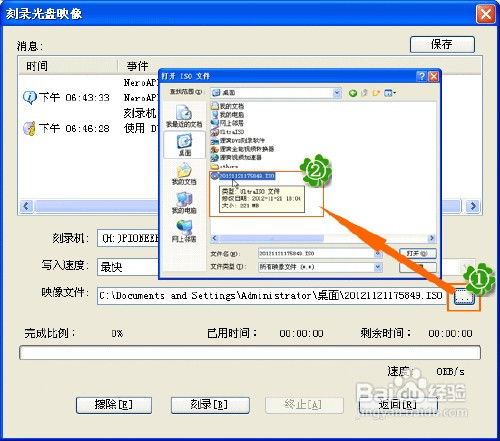
首先,我们需要明确刻录ISO文件所需的硬件和软件准备。硬件方面,现代电脑一般都配备了光盘刻录机,你需要确认其功能正常。接下来,选择合适的空白光盘类型,CD、DVD或Blu-ray均可,具体选择依据你的需求而定。软件方面,市面上有多种刻录软件可供选择,常见的有ImgBurn、Nero、CDBurnerXP等。确保你的计算机运行Windows、macOS或Linux操作系统之一,同时请确认有足够的存储空间以保存ISO文件及刻录软件。

接下来,我们以ImgBurn这款免费的、功能强大的刻录软件为例,详细介绍其使用步骤。
第一步,下载并安装ImgBurn。访问ImgBurn官网,下载并按照提示进行安装。安装完成后,启动ImgBurn,主界面会出现多个选项。
第二步,选择刻录功能。在ImgBurn主界面,选择“Write image file to disc”(将映像文件写入光盘)选项。这是进行ISO文件刻录的核心功能。
第三步,选择ISO文件。在“Source”框中点击“浏览”,找到并选择你要刻录的ISO文件。确保ISO文件完整且未损坏,这是成功刻录的关键。
第四步,插入空白光盘。将空白光盘插入光盘驱动器。此时,ImgBurn会自动识别光盘类型,并准备进行刻录。
第五步,设置刻录速度。在刻录前,建议选择较低的速度以确保刻录质量。虽然较高的速度可以缩短刻录时间,但可能会增加刻录失败的风险。点击“Write”按钮,开始刻录过程。
第六步,等待刻录完成。在刻录过程中,ImgBurn会显示刻录进度和相关信息。你可以通过主界面上的进度条和状态信息来了解刻录的实时情况。
第七步,完成刻录。当刻录完成后,ImgBurn会提示你并可以选择将光盘弹出。此时,你可以检查光盘内容,确保刻录成功。
除了ImgBurn,Nero也是一款功能全面的专业刻录软件。以下是使用Nero刻录ISO文件的步骤:
第一步,下载并安装Nero。从Nero官网获取软件,并按照提示进行安装。安装完成后,启动Nero。
第二步,选择刻录功能。在Nero主界面,选择“Burning ROM”选项。这是Nero的核心刻录功能。
第三步,选择光盘类型。根据需要选择CD、DVD或Blu-ray光盘类型。确保你选择的空白光盘与刻录机兼容。
第四步,烧录ISO文件。点击“Image or Project”并选择“Burn Image”,找到并选择你要刻录的ISO文件。此时,Nero会准备进行刻录。
第五步,设置刻录选项。在刻录前,你可以设置一些刻录选项,如刻录速度、写入方式等。确保这些设置符合你的需求。
第六步,开始刻录。点击“Burn”按钮,开始刻录过程。在刻录过程中,Nero会显示刻录进度和相关信息。
第七步,完成刻录。当刻录完成后,Nero会提示你并可以选择将光盘弹出。此时,你可以检查光盘内容,确保刻录成功。
此外,CDBurnerXP也是一个适用于Windows的免费工具。以下是使用CDBurnerXP刻录ISO文件的步骤:
第一步,下载并安装CDBurnerXP。从官网获取并安装CDBurnerXP软件。安装完成后,启动软件。
第二步,选择刻录功能。在CDBurnerXP主界面,选择“Burn ISO image”选项。这是进行ISO文件刻录的核心功能。
第三步,选择ISO文件。点击“Browse”按钮,找到并选择你要刻录的ISO文件。确保ISO文件完整且未损坏。
第四步,插入空白光盘。将空白光盘插入光盘驱动器。此时,CDBurnerXP会自动识别光盘类型,并准备进行刻录。
第五步,设置刻录速度。在刻录前,你可以选择刻录速度。虽然较高的速度可以缩短刻录时间,但可能会增加刻录失败的风险。建议选择适中的速度以确保刻录质量。
第六步,开始刻录。点击“Burn”按钮,开始刻录过程。在刻录过程中,CDBurnerXP会显示刻录进度和相关信息。
第七步,完成刻录。当刻录完成后,CDBurnerXP会提示你并可以选择将光盘弹出。此时,你可以检查光盘内容,确保刻录成功。
在刻录ISO文件时,你可能会遇到一些常见问题。例如,光盘无法识别、刻录失败、光盘内容不完整等。针对这些问题,你可以尝试以下解决方案:
1. 光盘无法识别:确保使用的光盘与刻录机兼容,或尝试清洁光盘。有时,光盘表面的灰尘或污渍可能会影响刻录机的识别。
2. 刻录失败:确认ISO文件未损坏,尝试降低刻录速度或更新驱动程序。有时,较高的刻录速度或驱动程序
- 上一篇: QQ设置个性签名的步骤与方法
- 下一篇: 轻松学会:有效去除汗味的小妙招
-
 如何进行最详细的Win8系统安装?图文教程入门指南资讯攻略11-04
如何进行最详细的Win8系统安装?图文教程入门指南资讯攻略11-04 -
 Nero 6.0光盘刻录软件详细使用教程资讯攻略11-27
Nero 6.0光盘刻录软件详细使用教程资讯攻略11-27 -
 掌握虚拟光驱技巧:轻松打开ISO与IMG光盘镜像文件资讯攻略11-16
掌握虚拟光驱技巧:轻松打开ISO与IMG光盘镜像文件资讯攻略11-16 -
 Nero刻录神器:轻松刻录APE与FLAC高品质音乐文件资讯攻略11-17
Nero刻录神器:轻松刻录APE与FLAC高品质音乐文件资讯攻略11-17 -
 正确打开ISO文件的方法资讯攻略11-25
正确打开ISO文件的方法资讯攻略11-25 -
 APE格式音乐刻录CD盘教程资讯攻略11-05
APE格式音乐刻录CD盘教程资讯攻略11-05











